Бежичне тастатуре постоје већ дуже време и прилично су се промениле. Видећете да долазе у свим врстама варијација у зависности од тога како користите тастатуру.
Неке тастатуре долазе са уграђеном тачпедом. Одлично је ако желите да користите тачпед са десктоп рачунаром, али не желите да додате још једну периферију свом столу.

Преглед садржаја
Бежична тачпед на тастатури не ради
Логитецх производи неке од најбољих тастатура за рачунаре. Одлично раде са скоро сваким ОС; мацОС, Линук и наравно Виндовс 10. Вероватно ћете моћи да натерате Логитецх тастатуру да ради глатко на Виндовс систему, али увек постоје изузеци.
Ако сте повезали бежичну тастатуру, која јесте или није Логитецх тастатура, и не можете да натерате тачпед да ради, испробајте исправке у наставку.
1. Деинсталирајте и поново инсталирајте тастатуру
Када тастатура не ради на начин на који ради, тј. тоуцхпад не ради, проблем често можете да решите деинсталирањем и поновним инсталирањем уређаја.
Отворите Управљач уређајима.
Проширите тастатуре.
Кликните десним тастером миша на бежичну тастатуру и изаберите Деинсталирај уређај.
Уклоните бежични кључ који ваша тастатура користи за повезивање са системом или га распарите ако је Блуетоотх уређај.
Поново покрените систем.
Поново повежите кључ или упарите тастатуру.
Уређај ће се аутоматски инсталирати и почети да ради.
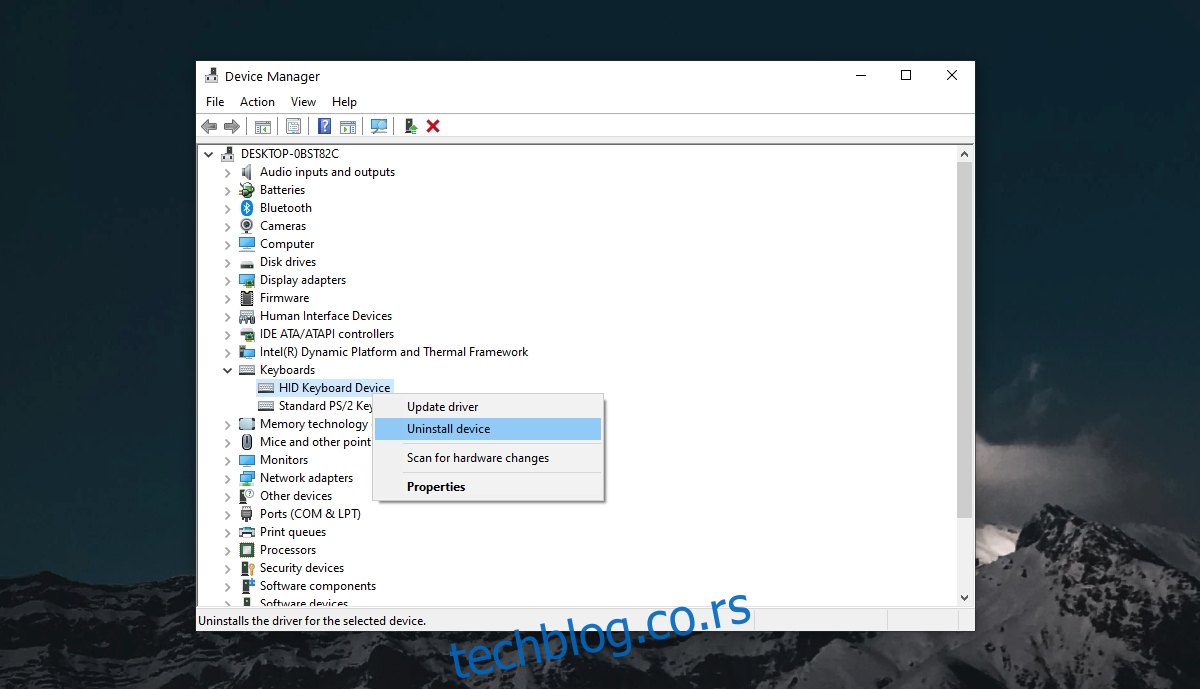
2. Проверите батерије
Бежична тастатура ради на батерије. Можете користити једноставне суве батерије за једнократну употребу или можете користити пуњиве батерије. У сваком случају, слаба батерија или батерија која је ослабљена спречиће тастатуру да ради како би требало.
Замените батерију за тастатуру. Чак и ако видите да није празна, покушајте да промените батерију за нову/свежу и испробајте трацкпад.
3. Омогућите тачпед
Тачпед на тастатури је можда онемогућен. Проверите да ли на тастатури постоји прекидач који може да је укључи. Ако не, покушајте са тастером Фн+Ф8 да укључите тачпед.
4. Инсталирајте власничке драјвере
Неке тастатуре, нпр. Логитецх тастатуре, често долазе са сопственим апликацијама и/или драјверима. Можда ће бити потребно њихово инсталирање да би тастатура радила.
Проверите да ли постоје драјвери. Могу доћи на диску са паковањем тастатуре или можете да проверите на мрежи да бисте видели да ли постоје управљачки програми доступни на званичном сајту произвођача тастатуре.
5. Покрените алатку за решавање проблема са тастатуром
Покушајте да покренете алатку за решавање проблема са тастатуром у оперативном систему Виндовс 10.
Отворите апликацију Подешавања (Вин+И пречица на тастатури).
Идите на Ажурирање и безбедност.
Изаберите Решавање проблема.
Кликните на Додатни алати за решавање проблема.
Покрените алатку за решавање проблема са тастатуром.
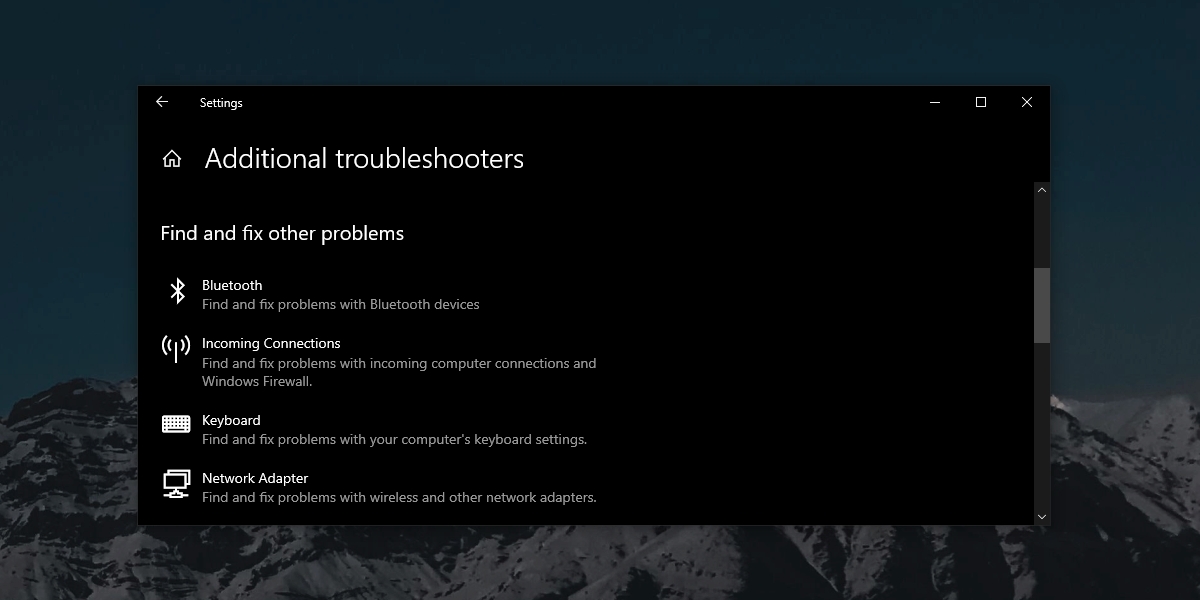
6. Уклоните друге периферне уређаје
Ако се ваша тастатура повезује са системом преко Блуетоотх-а, покушајте да уклоните друге Блуетоотх упарене уређаје. Ако се тастатура повезује преко кључа, уклоните друге уређаје који су повезани са системом преко УСБ порта, нпр. телефон, уклоните га. Уверите се да је тастатура повезана директно са системом, а не преко УСБ чворишта.
7. Очистите додирну таблу
Трацкпад-ови можда неће радити тако добро ако су прљави и прљавштина се временом накупља током употребе. Користите безбедно решење за чишћење и очистите додирну таблу. То може помоћи да трацкпад ради боље.
Закључак
Тракпад на бежичној тастатури треба да ради ако сама тастатура ради. Тракпад није тежак уређај за конфигурисање. У ствари, у већини случајева, једноставан је за коришћење као и миш. Горе наведене исправке ће вам помоћи да натерате трацкпад да почне да ради.
